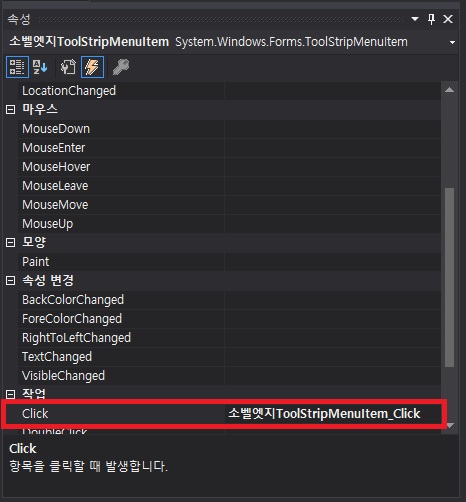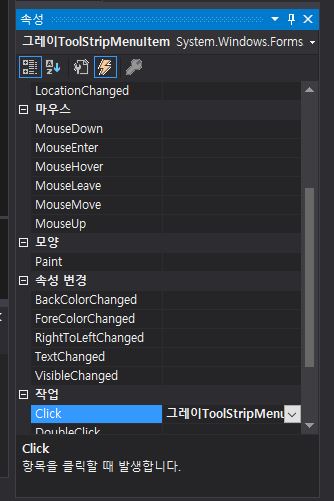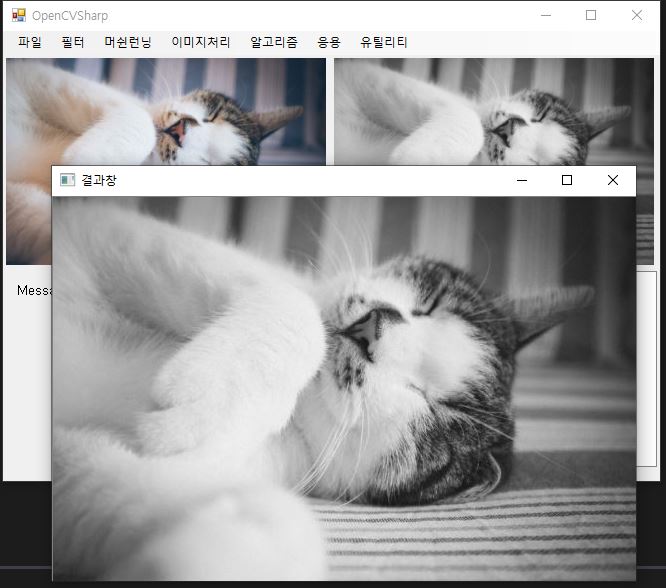안녕하세요
이번 포스팅은 OpenCvSharp을 이용한 이미지 얼굴 검출 기능 입니다
포스팅에 앞서 준비물이 필요합니다
1. haarcascade_frontalface_alt.xml 파일을 다운로드 받아 해당 Degub 폴더에 삽입해주세요.
자 이렇게 준비물이 준비가 완료가 되셨다면 아래 단계를 따라해 주세요
[디자인]
- 메뉴에 얼굴검출 메뉴를 등록해 주세요

[Source Code]
- 해당 메뉴에 클릭이벤트를 기능을 만들어 주세요

private void haar얼굴검출ToolStripMenuItem_Click(object sender, EventArgs e)
{
using (Face FA = new Face())
using (IplImage temp = FA.FaceDetect(src))
{
result = temp.Clone();
}
pictureBoxIpl2.ImageIpl = result;
}
그리고 클래스를 생성해 줍니다
[Source Code]
- 저는 클래스명을 Face로 생성하였습니다
using System;
using System.Collections.Generic;
using System.Linq;
using System.Text;
using System.Threading.Tasks;
using System.Windows.Forms;
using OpenCvSharp;
namespace OpenCV_V1
{
class Face : IDisposable
{
IplImage FindFace;
public IplImage FaceDetect(IplImage src)
{
// CvHaarClassifierCascade, cvHaarDetectObjects
// 얼굴을 검출하기 위해서 Haar 분류기의 캐스케이드를 이용한다
CvColor[] colors = new CvColor[]{
new CvColor(0,0,255),
new CvColor(0,128,255),
new CvColor(0,255,255),
new CvColor(0,255,0),
new CvColor(255,128,0),
new CvColor(255,255,0),
new CvColor(255,0,0),
new CvColor(255,0,255),
};
const double scale = 1.04;
const double scaleFactor = 1.139;
const int minNeighbors = 2;
using (IplImage img = src.Clone())
using (IplImage smallImg = new IplImage(new CvSize(Cv.Round(img.Width / scale), Cv.Round(img.Height / scale)), BitDepth.U8, 1))
{
// 얼굴 검출용의 화상의 생성
using (IplImage gray = new IplImage(img.Size, BitDepth.U8, 1))
{
Cv.CvtColor(img, gray, ColorConversion.BgrToGray);
Cv.Resize(gray, smallImg, Interpolation.Linear);
Cv.EqualizeHist(smallImg, smallImg);
}
using (CvHaarClassifierCascade cascade = CvHaarClassifierCascade.FromFile(Application.StartupPath + "\\" + "haarcascade_frontalface_alt.xml"))
using (CvMemStorage storage = new CvMemStorage())
{
storage.Clear();
// 얼굴의 검출
CvSeq<CvAvgComp> faces = Cv.HaarDetectObjects(smallImg, cascade, storage, scaleFactor, minNeighbors, 0, new CvSize(30, 30), new CvSize(0, 0));
// 검출한 얼굴에 원을 그린다
for (int i = 0; i < faces.Total; i++)
{
CvRect r = faces[i].Value.Rect;
CvPoint center = new CvPoint
{
X = Cv.Round((r.X + r.Width * 0.5) * scale),
Y = Cv.Round((r.Y + r.Height * 0.5) * scale)
};
int radius = Cv.Round((r.Width + r.Height) * 0.25 * scale);
img.Circle(center, radius, colors[i % 8], 3, LineType.AntiAlias, 0);
}
}
FindFace = img.Clone();
return FindFace;
}
}
public void Dispose()
{
if (FindFace != null) FindFace.Dispose();
}
}
}
[결과 창]
- 실행하게 되면 다음과 같은 결과가 나오게 됩니다
얼굴 인식율이 100%로는 아니지만 90%로 이상 검출이 가능한거 같네요

'코딩정보 > OpenCv' 카테고리의 다른 글
| [C#] OpenCvSharp 이미지 코너 검출하기 (0) | 2020.01.06 |
|---|---|
| [C#] OpenCvSharp 이미지처리(회전, 축소, 확대) 하기 (0) | 2019.12.30 |
| [C#] OpenCvSharp 히스토그램 적용 하기 (0) | 2019.12.30 |
| [C#] OpenChSharp 라플레스엣지 효과 주기 (0) | 2019.12.30 |
| [C#] OpenCvSharp 소벨엣지 효과 주기 (0) | 2019.12.30 |